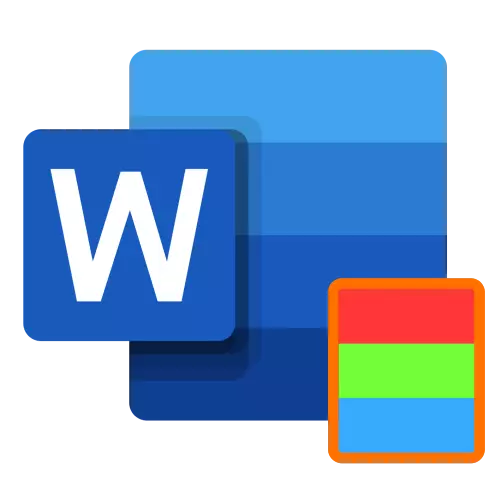
مىكروسوفتنىڭ سۆزى مىكروسوفتنىڭ ئارقا كۆرۈنۈشىنى مونوتيەنئۆيلىك رەڭگى ۋە «تولدۇرىدىغان» يۈك, بەلباس, ئەندىزە, ئەندىزە ۋە ئەندىزە ئۆز ئىچىگە ئالغان باشقا تاللاشلىرىنى ئوتتۇرىغا قويدى. تۆۋەندىكىدەك ھۆججەتنى تۆۋەندىكىدەك ئىشلىتىڭ:
- «لايىھىلىگۈچى» بەتكۈچىگە بېرىڭ. 2012-يىلى - 2016-يىلدىكى نەدە «لايىھىلەش» دەپ ئاتىلىدۇ, 2010-يىلى «بەت بەلگىسى» دەپ ئاتىلىدۇ, 2003-يىلى «بەت بەلگىسى".
- بەت كۇنۇپكىسىنى بەت كۇنۇپكىسىدىكى بەتنى كېڭەيتىڭ.
- مۇناسىپ تاللاشنى تاللاڭ.
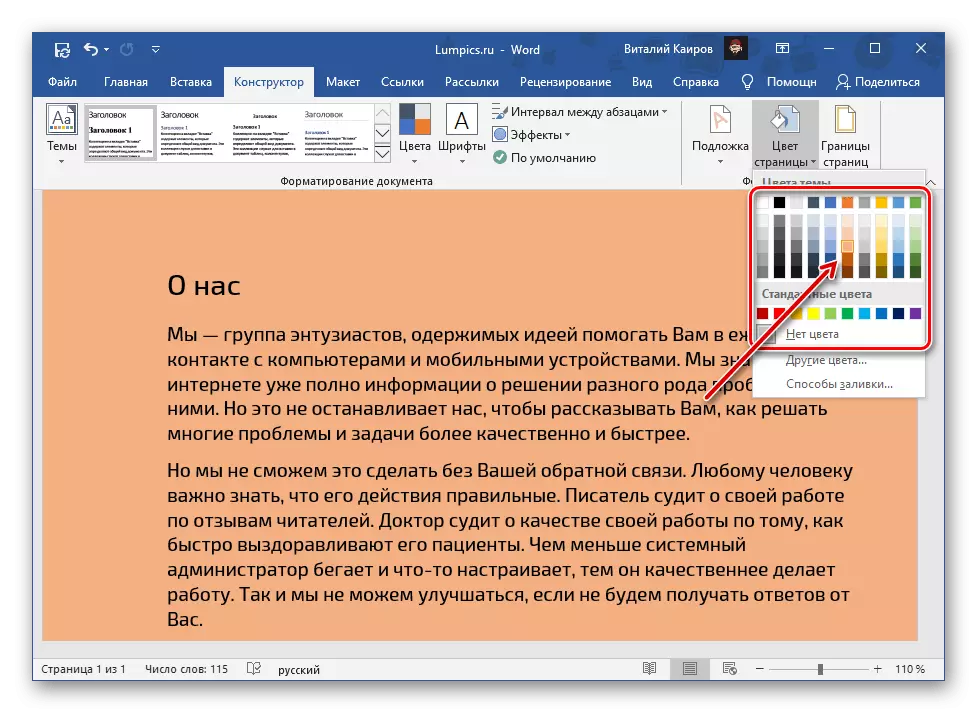
سۈكۈتتىكى ۋە پالەكتە ئوتتۇرىغا قويۇلغاندىن باشقا, ئىككى خىل رەڭ ... ":
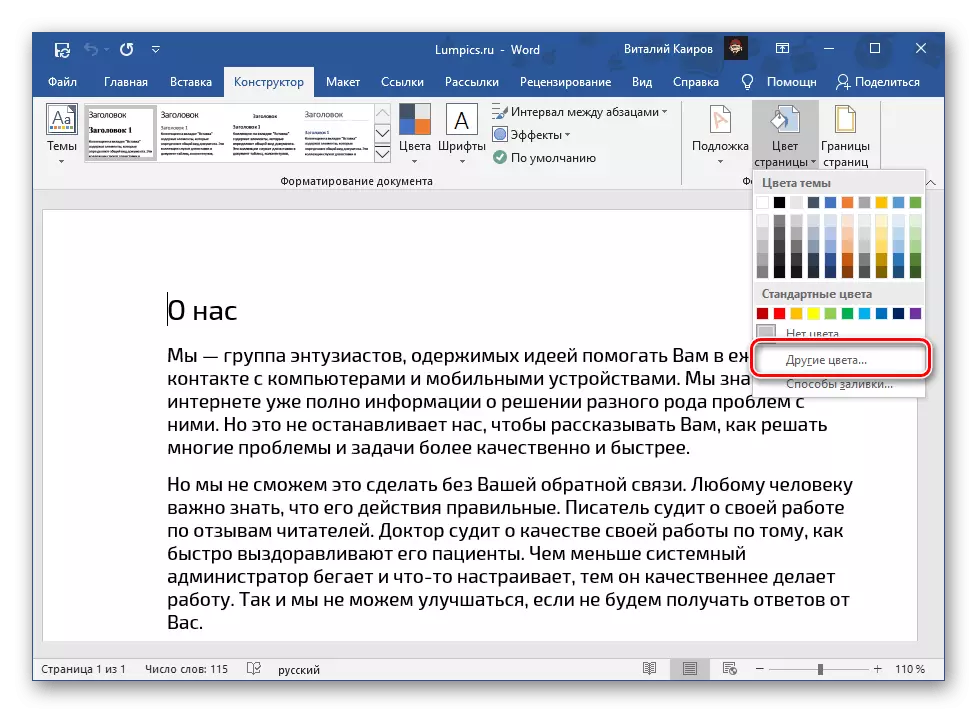
- "ئادەتتىكى";
- "دائىرە".
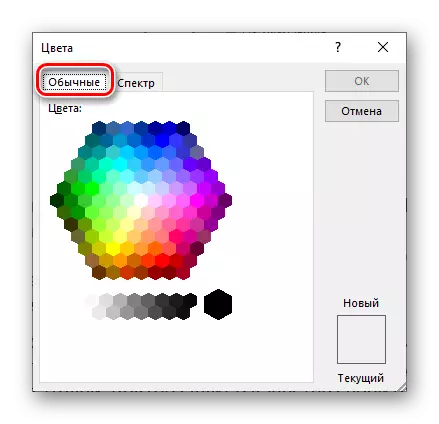
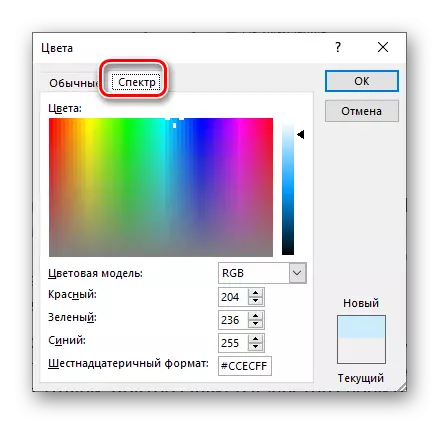
شائىرلىق ئۇسۇللارنى تاللاش ... »تۆۋەندىكى تاللاشلارنى زىيارەت قىلىش:
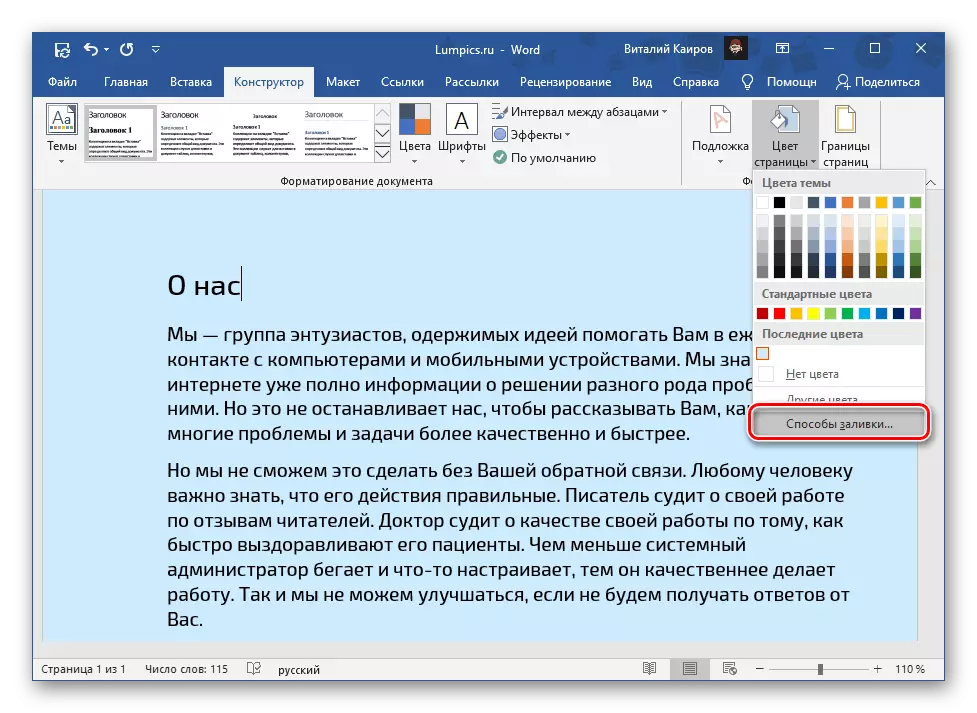
- مىننەتدار
- Texture;
- ئەندىزە
- رەسىم سىزىش.
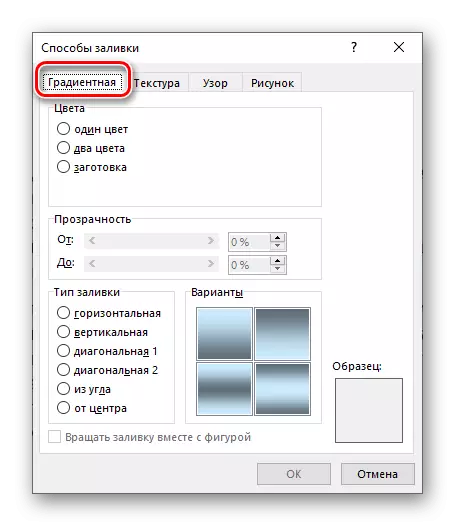
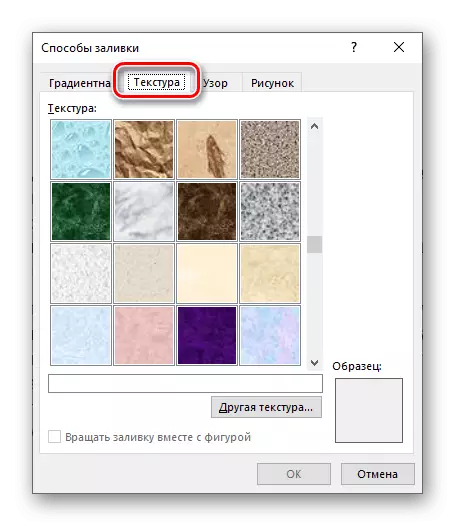
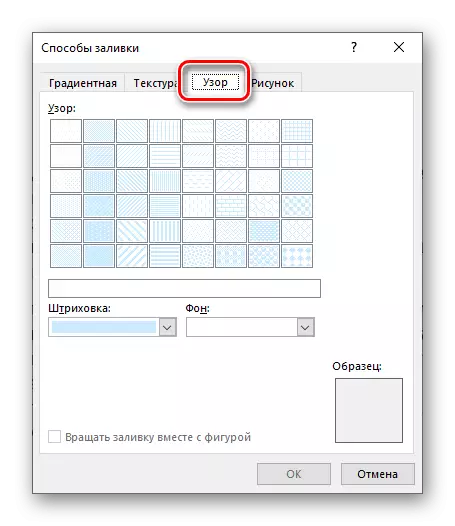
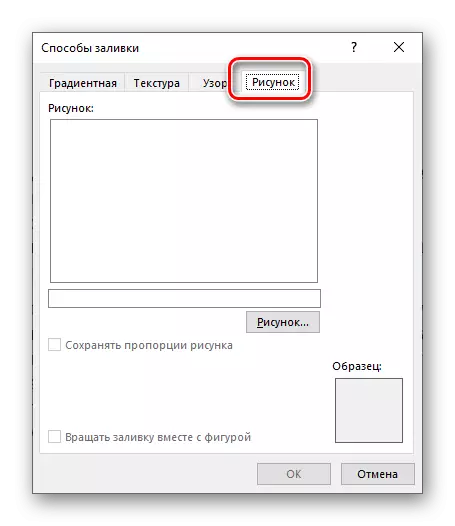
ئۇلارنىڭ ھەر بىرى ئۈچۈن, بىر تۈركۈم كۆرسىتىش پارامېتىرلىرىنى ئۆزگەرتىش مۇمكىن. ئاخىرقى تاللاش («رەسىم») ھۆججەتلەرنى ھۆججەتتىن بىر رەسىمنى قىستۇرقۇسىڭىز بولىدۇ, OneDrive چېكىنىش ياكى Bing دا تېپىش.
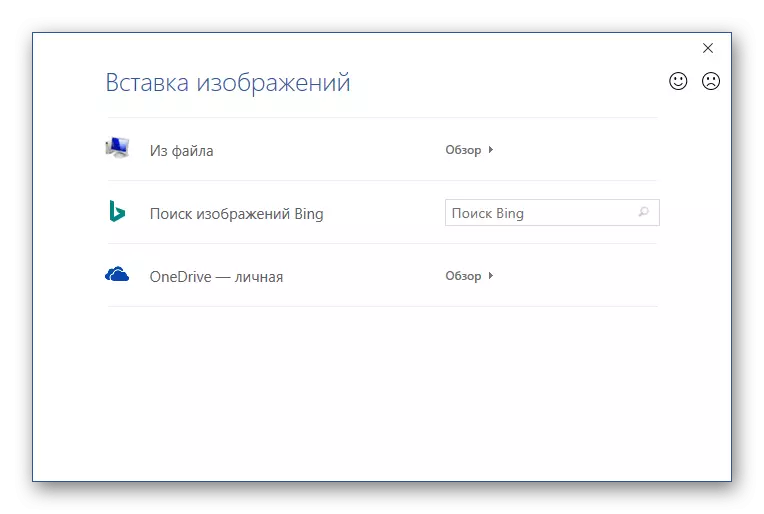
«ھۆججەت» تىن «Explorl» نىڭ تاللانغاندىن كېيىن, Windows نىڭ ماس ھالدا تىزىملىك بىلەن بولغان پروگراممىلارغا پېتىپ قېلىشى كېرەك, ئۇنى تاللاڭ ۋە «چاپلاڭ» نى تاللاڭ.
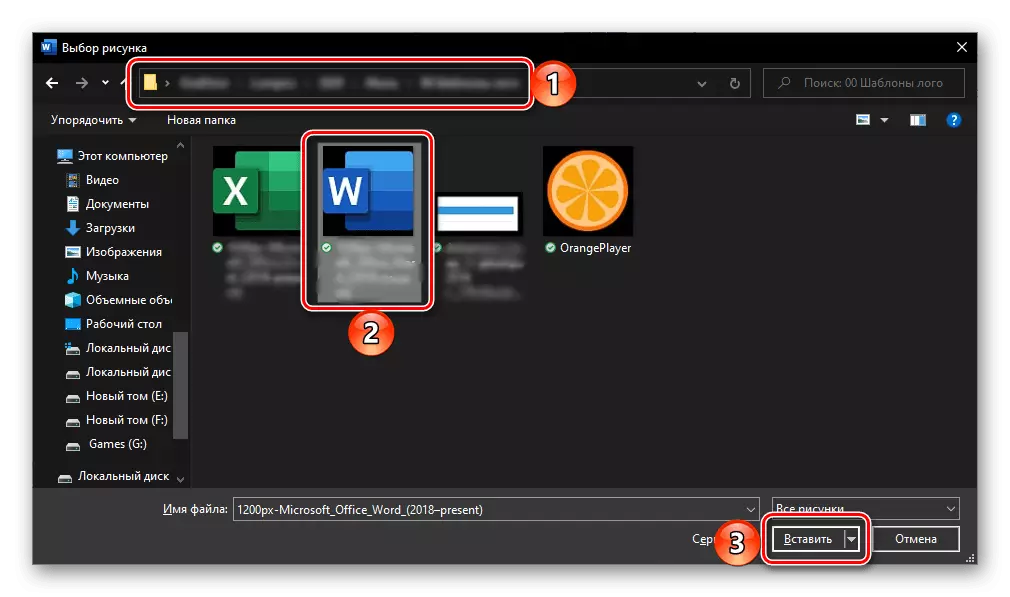
ئاندىن سۆزلىشىش رامكىسىدىكى مۇددىئايىڭىزنى جەزملەشتۈرۈڭ.
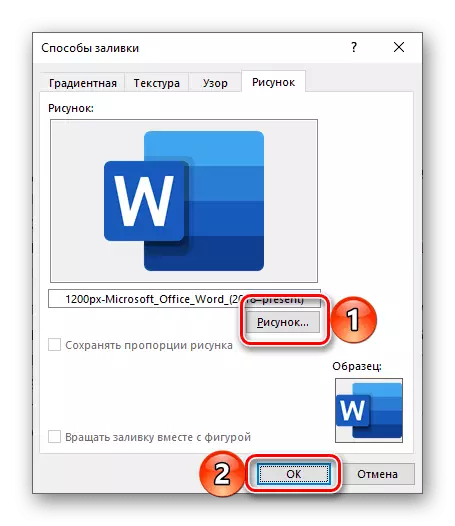
مونوپسىكونىكنى تاللاشتا ئىنتايىن كۆڭۈلدىكىدەك سىرنى بەكمۇ زىننەتلەش ئاسان ئەمەس, بولمىسا تۆۋەندىكى مىسال ياكى مەركىلىتىمىزگە ئوخشاش, تۆۋەندىكىلەرنىڭ پۈتۈن تېكىستى ياكى قىسمىمىز ناچار ئەمەس.
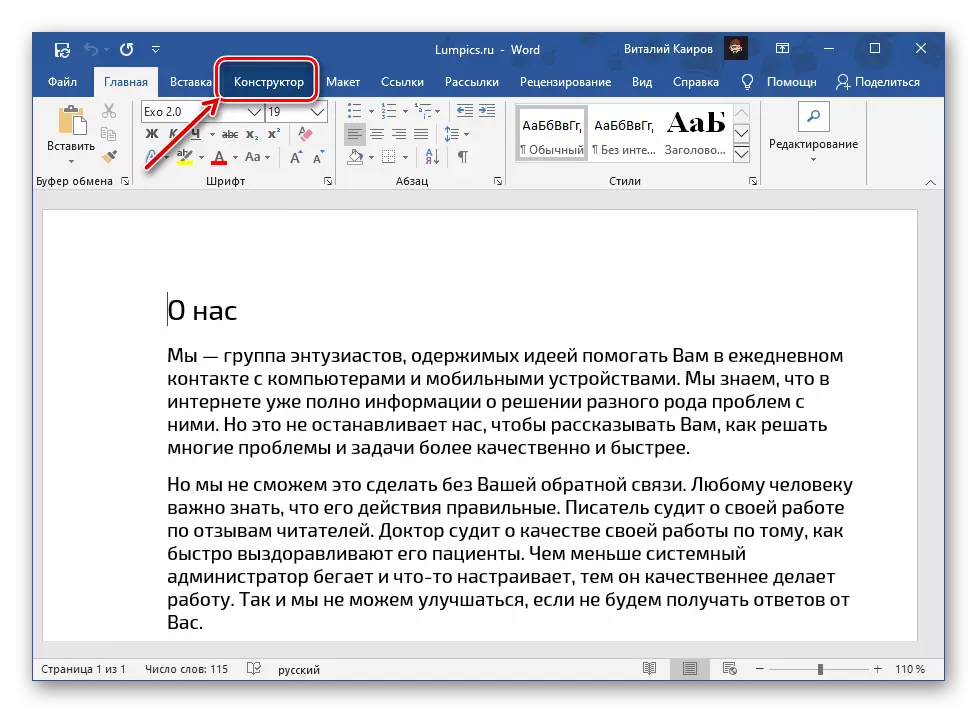
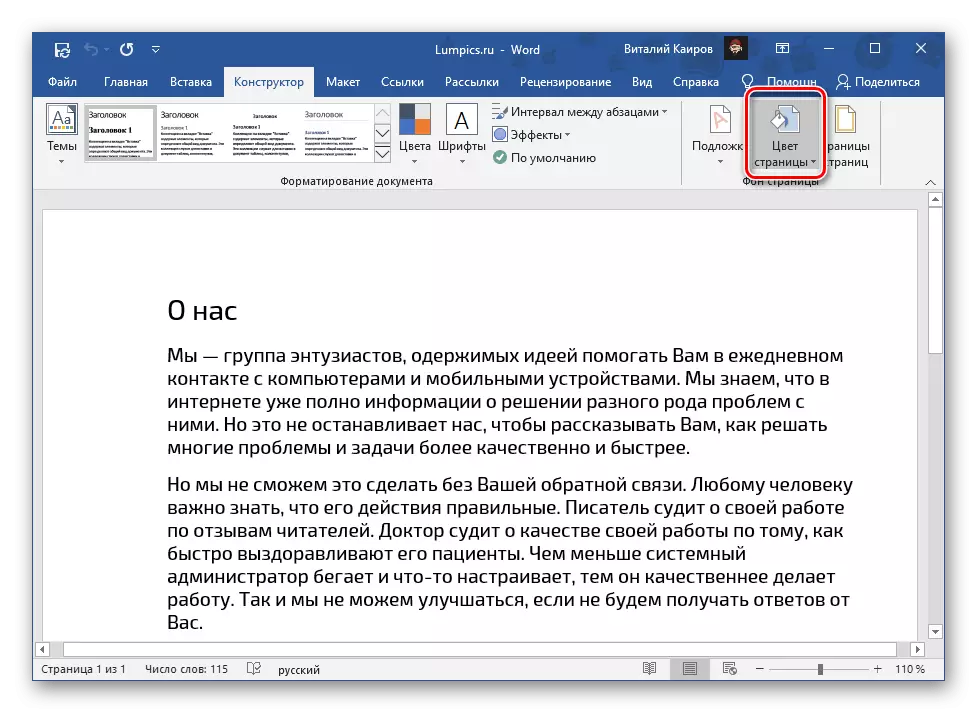
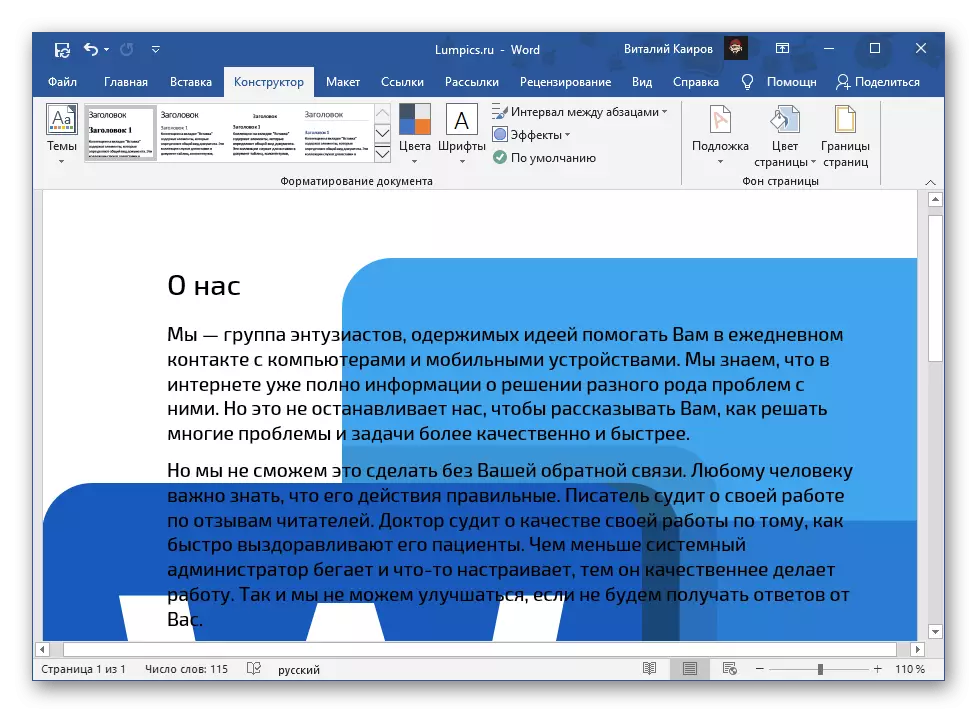
شۇڭا, بۇ سۆزنى رەڭلىك بەت پەقەتلا ئىشلەپچىقىرىشقا بولمايدۇ, ئەمما ھەر قانداق ئورۇن بەلگىلەش ياكى ئەندىزە ئىشلىتىڭ. ئۇنىڭدىن باشقا, بىز ئىلگىرى ئايرىم ماقالەدە يازغان قوشۇمچە دېتاللارنى قوشۇش مۇمكىن.
تېخىمۇ كۆپ ئوقۇڭ: سۆز بىلەن قانداق قىلىپ ئورۇنلاشتۇرۇش كېرەك
ئۆزگەرتىلگەن ئارقا كۆرۈنۈش بىلەن ھۆججەتلەر
سۈكۈت بويىچە, سۆز ئۆزگەرتىلگەن, ئوخشىمىغان تېكىست ھۆججەتلىرى ئارقا كۆرۈنۈشى ۋە ئۇ مۇشۇنون رەڭگىمۇ ياكى تولۇق ياسالغان رەسىممۇ مۇھىم ئەمەس. ئۆزگەرتىشلەرنى ۋە ياسالغان ئۆزگەرتىش ئۈچۈن ۋە ھۆججەت نۇسخىسىدىكى ھۆججەت نۇسخىسى Keader قوزغاتقۇچنى بېسىپ چىقاردى, پروگراممىنى كۆرسىتىش تەڭشەكلىرىنى ئۆزگەرتىشىڭىز كېرەك.
- «ھۆججەت» تىزىملىكىگە تېلېفون قىلىپ «پارامېتىرلار» گە بېرىڭ.
- دېرىزىسىدە ئېچىلغان بۇ «كۆرسىتىش» بەتكۈچىگە بېرىڭ.
- تەكشۈرۈش رامكىسىنى «بېسىش ھالىتىدىكى رەڭ ۋە رەسىم» تۈرىگە ئەكىرىڭ, «جەزملە» كۇنۇپكىسىنى بېسىپ جەزملەشتۈرۈڭ.
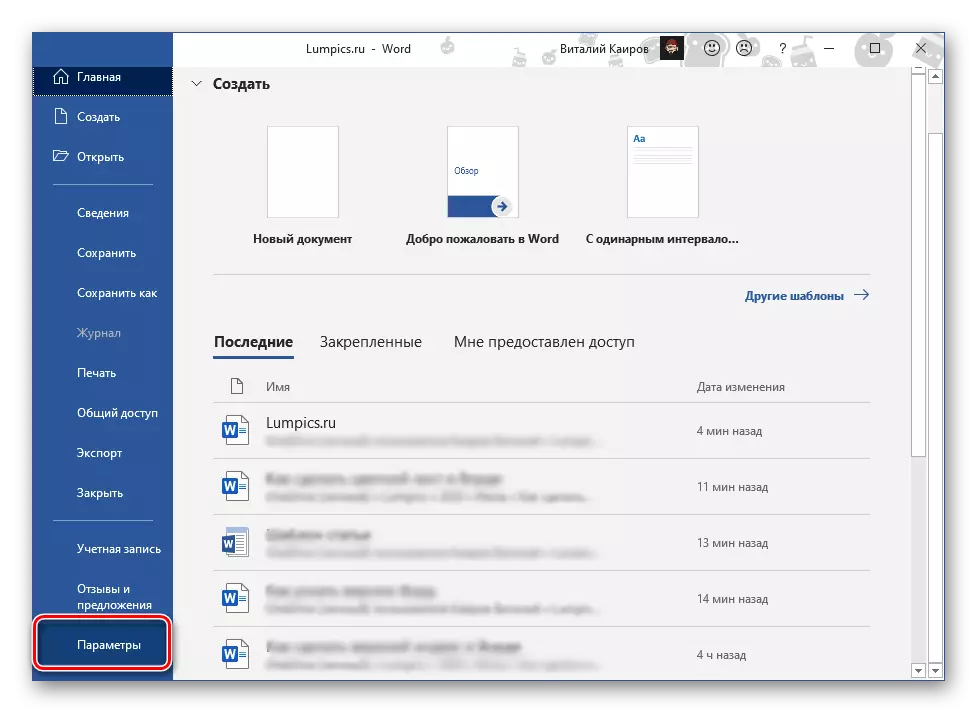
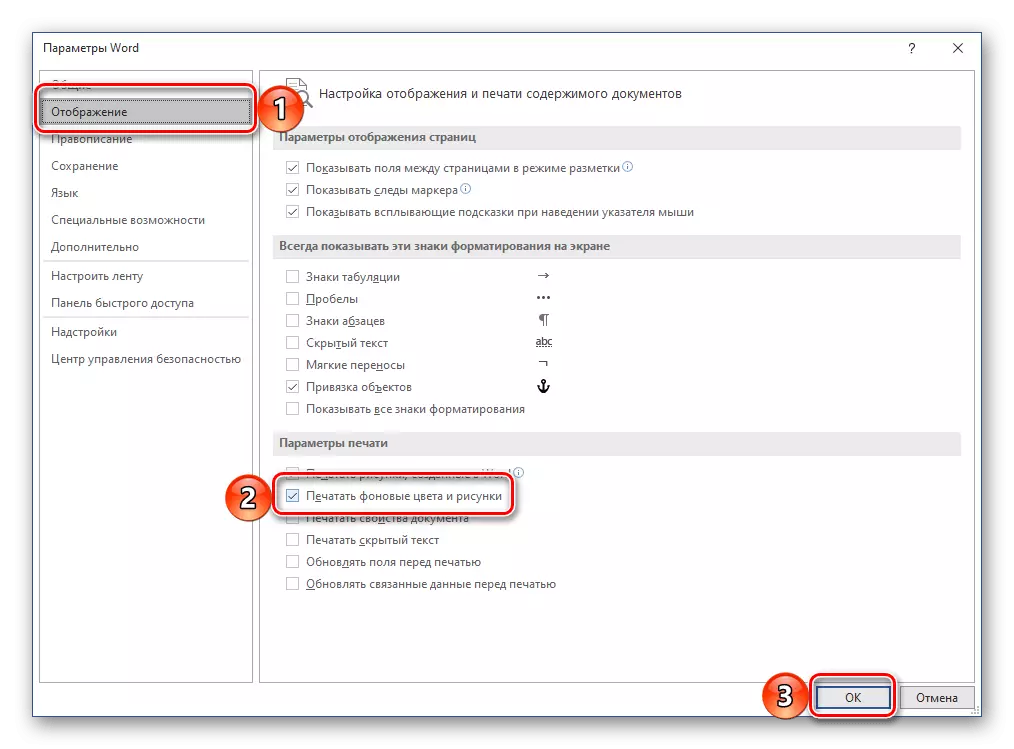
ئوخشاش ئوقۇڭ: Microsoft Word دىكى ھۆججەتلەرنى بېسىڭ
